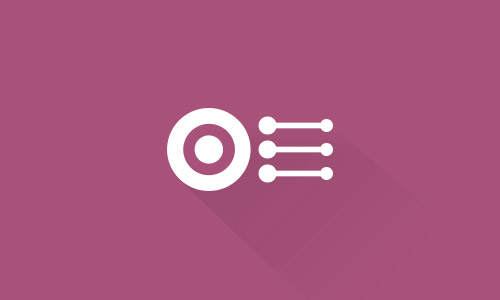Découvrez notre outil RÉPONDRE. Première partie sur le principe de base de l’outil et l’affichage des échanges.
Nous l’évoquions lors d’un article précédent, la communication entre un organisme et sa communauté est réciproque. Nous avons donc effectué une refonte de notre outil RÉPONDRE pour satisfaire au mieux à vos besoins en matière de réponse à vos communautés.
Notre outil RÉPONDRE a quelque peu évolué mais sa vocation reste la même : vous permettre de créer de l’interaction avec les membres de vos communautés et entretenir des conversations pour répondre à leurs attentes.
Leurs attentes, leurs questions, leurs remarques, les membres de votre communauté peuvent les exprimer via différents canaux : page Facebook, compte Twitter, compte Instagram, chaîne Youtube ou encore page Linkedin. Et ce n’est pas tout, ces retours de votre communauté peuvent prendre différentes formes : messages privés, tweets publics, publications directement sur votre page Facebook, commentaires sur votre dernière vidéo Youtube, etc.
- Difficile donc de surveiller scrupuleusement ces retours et de les traiter facilement ? Que nenni !
C’est là que réside l’un des intérêts majeurs de notre outil RÉPONDRE : pouvoir récupérer tous ces messages qui vous sont adressés sur les réseaux sociaux dans un flux unique et donc éviter de scruter chacune des plateformes indépendamment.
Une mention Twitter, un commentaire Linkedin, une réponse à un commentaire Facebook vous serons restitués dans ce flux pour que vous puissiez rapidement prendre connaissance des réactions des membres de votre communauté, et, ainsi, agir en conséquence.
Compte tenu des exigences croissantes en terme de réactivité des marques sur les réseaux sociaux, un outil comme celui-ci devient primordial pour le community manager ou le chargé de communication qui souhaite garantir cette réactivité.
Pour être précis, nous avons 2 flux d’échanges. L’un pour les messages privés et l’autre pour les messages publics. Nous avons fait cette distinction pour permettre un traitement différent des messages de vos fans, followers et abonnés. En effet, via une mention Twitter, on interpellera, on posera une question, on réprimandera une marque. Alors que via les messages privés, on donnera son numéro de commande ou de client, on évoquera plus en détail l’objet de la sollicitation. La marque ne répondra donc pas de la même façon selon la nature de l’échange (recherche de l’humour dans le cadre public, sérieux et professionnalisme en privé…).
Comme évoqué dans l’article précédent, nous ne récupérons que les interactions fortes, celles qui ont de la valeur ajoutée, qui permettent de créer du lien avec votre communauté.
- Comment sont affichés les messages ?
L’outil RÉPONDRE est composé de différents éléments d’interface qui vous permettront de répondre au mieux à vos communautés.
Sur la partie droite, vous avez la possibilité d’accéder aux 2 flux que j’évoquais : échanges publics et échanges privés. Pour changer de flux, il vous suffit de cliquer sur celui que vous souhaitez charger.
Le flux de la capture écran ci-dessus est celui des échanges publics. Ces échanges sont classés par ordre antéchronologique : les messages les plus récents apparaissent en premiers dans la liste.
Par défaut, les échanges des 7 derniers jours sont visibles. Il est toutefois possible d’élargir cette plage de date ou de sélectionner celle qui vous intéresse.
A votre arrivée sur l’outil RÉPONDRE, les échanges à charger seront identifiables par un code couleur particulier (bleu). En vert, il s’agit du nombre de messages à récupérer. Pour accéder à vos messages, il vous faudra les charger et vous pourrez ensuite les retrouver quand vous souhaitez.
Nous proposons 2 modes d’affichage : flux conversation et flux compact. Dans ses 2 modes, le contenu des messages est mis en avant différemment.
Le message est visible dans son ensemble avec le détail du contenu associé au message (lien, titre, description, photo).
Cette vue compacte de votre flux permet de consulter rapidement les messages.
- Comprendre l’affichage des messages
Le logo Over-Graph symbolise le “Où” (où le message a été publié ? Sur quel profil ?), la photo et le nom d’utilisateur à côté représentent le “Qui” (qui a publié le message ?), le pictogramme en dessous représente le “Quoi” (une mention, une réponse à un tweet, un commentaire, un réponse de commentaire…). Puis le message et le détail du contenu associé au message.
Pour le flux compact, l’ordre est le suivant : Où, Quoi, Qui puis le message et le contenu.
Un message peut avoir deux états, lu ou non lus. Un message non lu est symbolisé par la barre bleue située à gauche du message. Il existe plusieurs façons de passer un message en lu : placer le curseur de la souris sur celui-ci pendant quelques secondes ou cliquer sur le message pour l’ouvrir.
Enfin, les messages sont récupérés très régulièrement (toutes les 2 minutes) mais vous pouvez vous-même actualiser le flux manuellement en cliquant sur le bouton prévu à cet effet (“Rafraîchir”).
Grâce à cet article, vous devriez avoir les cartes en main pour comprendre et maîtriser l’interface de notre outil RÉPONDRE. D’autres subtilités seront abordées dans de prochains articles. De même, d’autres fonctionnalités comme la réponse spécifiquement seront détaillées.